![]() Aceste caracteristici sunt disponibile numai în configurațiile programului Standard și Professional.
Aceste caracteristici sunt disponibile numai în configurațiile programului Standard și Professional.
![]() Învață mai întâi principiile de bază
Învață mai întâi principiile de bază ![]() import de date pe exemplul unei încărcări unice de informații despre gama de produse în program.
import de date pe exemplul unei încărcări unice de informații despre gama de produse în program.
Acum să luăm în considerare cazul în care importurile trebuie făcute în mod constant. De exemplu, lucrezi cu un anumit furnizor care trimite constant "scrisoare de trăsură" în format MS Excel . Nu puteți pierde timpul cu introducerea manuală a datelor, ci configurați un șablon pentru importarea informațiilor pentru fiecare furnizor
Diferiți furnizori pot trimite diferite tipuri de facturi. Să ne uităm la import folosind exemplul unui astfel de șablon, unde câmpurile cu antete verzi ar trebui să fie întotdeauna, iar câmpurile cu antete albastre s-ar putea să nu fie în versiunea electronică a facturii trimise către noi.
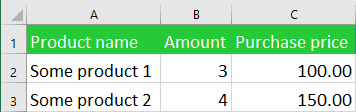
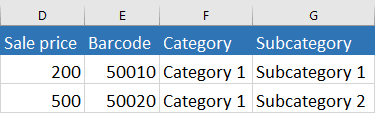
De asemenea, tine cont de faptul ca la importul unei facturi va trebui evident sa sari nu un rand, ca al nostru, care este rezervat titlurilor de coloana, ci mai multe randuri, daca detaliile din factura importata de sus ocupa mult spatiu.
Mai întâi, adăugați și salvați o nouă chitanță de la furnizorul dorit din partea de sus. Apoi, în partea de jos a filei "Compoziţie" nu mai adăugăm înregistrările una câte una, ci selectăm comanda "Import" .
Dacă importul este apelat pentru tabelul corect, următorul mesaj va apărea în fereastra care apare.
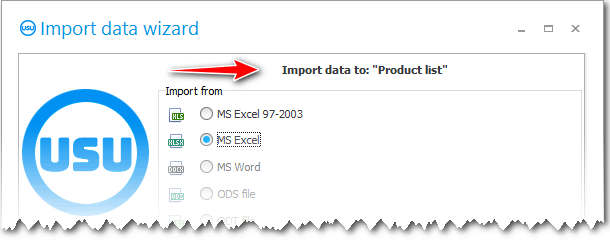
Formatul este „ MS Excel 2007 ”. Selectați un fișier de importat. Apăsați butonul „ Următorul ”. Configurați conexiunea câmpurilor cu coloanele unui tabel Excel.
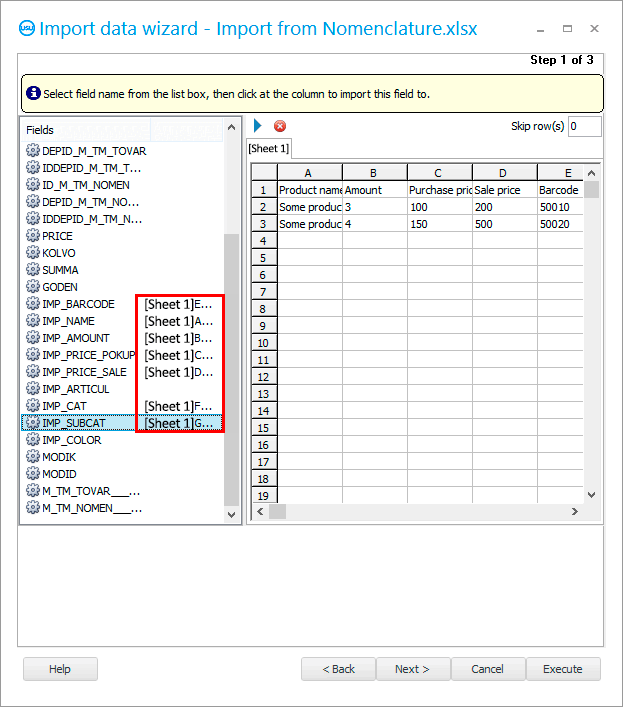
Apăsați butonul „ Următorul ” de două ori la rând. Apoi activați toate „ casetele de selectare”. Și asigurați-vă că faceți clic pe butonul „ Salvare șablon ”, deoarece adesea putem face importuri de la un furnizor.
Dăm numele fișierului cu setări de import astfel încât să fie clar pentru ce furnizor de bunuri sunt aceste setări.
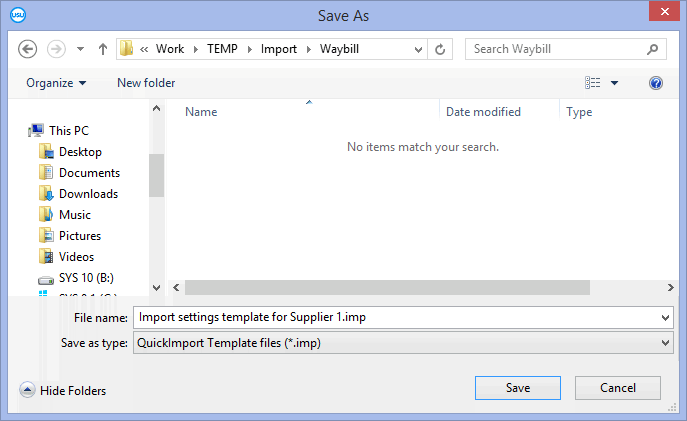
Apăsați butonul „ Rulare ”.
Asta e tot! Acum veți putea să încărcați șablonul salvat cu setările de import și să importați fiecare scrisoare de transport de la furnizorul de mărfuri.
Vezi mai jos pentru alte subiecte utile:
![]()
Sistemul universal de contabilitate
2010 - 2024